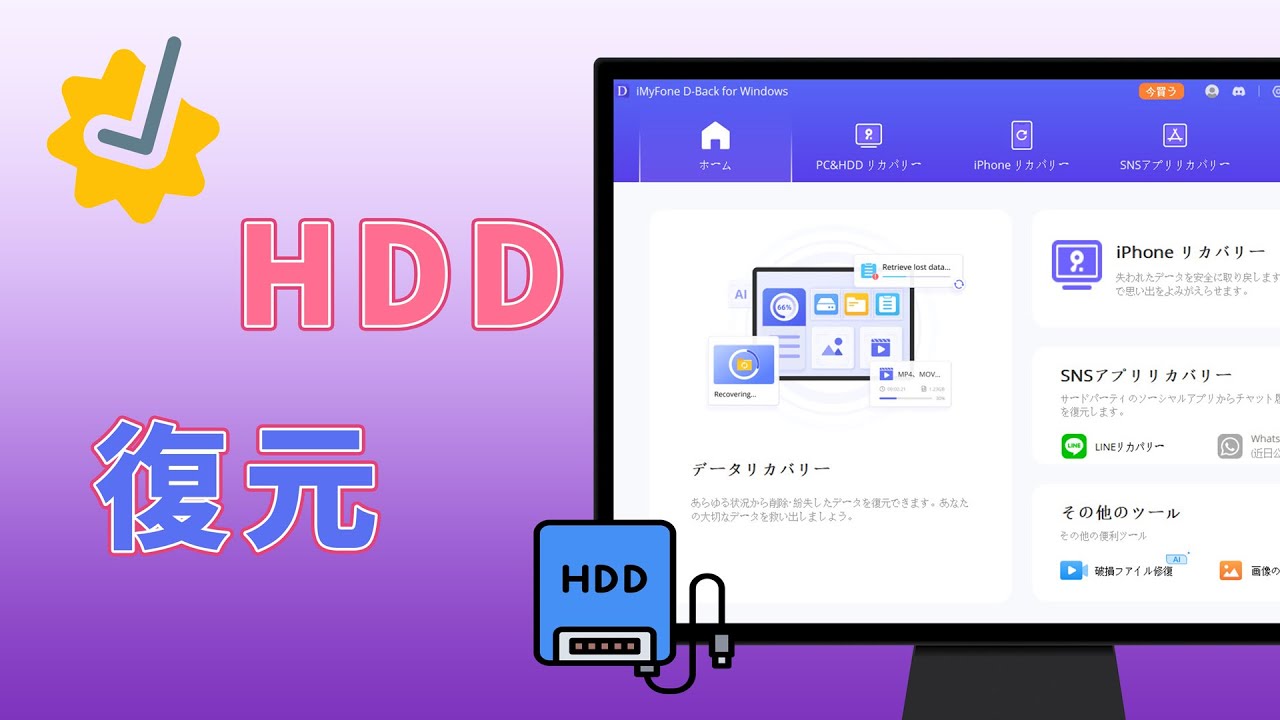いつも使っているパソコンがいきなり使えなくなってしまったことがありませんか。データの読み書きができない、操作が上手くできないなど、このようなトラブルにあったと思います。
しかし、安心してください。HDDが故障が起きた場合の原因と対処法を今回お伝えします。以下、詳しく紹介していますので参考にしてみてください。

パート1:論理障害とは
論理障害とは、データやフォルダなどになにかしらの問題が生じている可能性があることをいいます。
- ファイルやフォルダが開けない
- フォーマットの要求
- OSが起動しない・頻繁にフリーズする
まとめますと、内部のデータにエラーや故障が発生する問題のことを指します。
補足情報:
もう一つ「物理障害」というものもあります。
こちらは、HDD本体が物理的に壊れていることをいいます。そのため、正常に起動することはありえません。物理的な衝撃やショート、不良セクタが原因で起こる障害です。
パート2:論理障害に対する解決策
論理障害の場合は、HDD本体にトラブルはありません。
1エラーチェックで論理障害になったHDDを復旧
まずは、エラーチェックの方法をお伝えします。以下、手順になります。エラーチェックで、HDDの論理障害を修復できる場合もあります。
▼ ラーチェックで論理障害になったHDDを復旧する手順:
ステップ 1.PC(コンピュータ)を表示させる。
ステップ 2.確認したいハードディスクを右クリック、プロパティを表示。「ツール」タブをクリック。
ステップ 3.エラーチェックの「チェック」をクリックしてください。スキャンが開始。
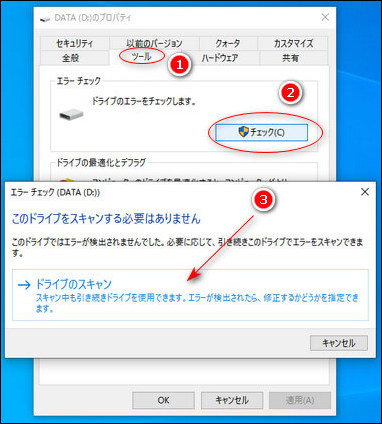
2フリーデータ復元ソフトで論理障害になったHDDを復旧
また、データ復元ソフトを利用して、データを復活させる方法をお伝えします。データ復元ソフトはさまざまな種類がありますが、「iMyFone D-Back for PC」が一番おすすめです。
論理障害になったHDDを復旧するだけではなく、空きにしたゴミ箱、認識されないUSBメモリなどのストレージからデータを復旧します。
それに加えて写真、動画、エクセル、ワード、メールなど1000以上のファイル形式に対応することが可能です。
iMyFone D-Back for PC
- 画像、動画、メール、音声など1000以上ファイルの種類に対応
- HDD/SSD、SDカード、USBメモリからデータを復元
- 操作は簡単で、3ステップだけで手軽に操作を行う
- 無料でスキャン・プレビューができ、効率よくデータの復元を実現
それでこちらの動画チュートリアルを参照してください
論理障害になったHDDを復旧するには、iMyFone D-Back for PCがおすすめです。
ステップ 1.まず、上記のボタンをクリックして無料版ソフトをダウンロードし、起動してから、メニューから論理障害になったHDDのアイコンをクリックします。

ステップ 2.HDDのアイコンをクリックすると、データのスキャンが開始されます。

ステップ 3.スキャンが完了すると、ひとつのデータをダブルクリックしてから、プレビューすることが可能です。データを確認すれば、「復元」ボタンをクリックしてください。

パート3:HDDの論理障害を予防するには
HDDの論理障害を避けるには、以下の内容をご参考ください。
1.ウィルスやスパイウェアに気をつけたり、またはメンテナンスが大切。
2. 常日頃から無理なパソコン操作をしないよう。
3. システムを安定させて使う、あるいは不安定なアプリは使わない。
4. 電源はサージ付き、できればUPSを使う。
5. 特定フォルダやファイルを大量移動、コピー、削除する際の誤操作など同時にをしないよう。
まとめ
今回は、HDDが故障する原因とそれを修復する方法をお伝えしました。まずは自分のHDDの症状を確認してください。HDDが論理障害になった場合は論理障害を修復するために「iMyFone D-Back ハードディスク復元」をおすすめします。
自分で修復するのが難しい場合は、業者に外注することがおすすめです。自分で解決が難しい場合、専門家に依頼した方が得策です。